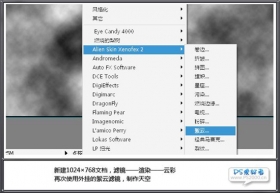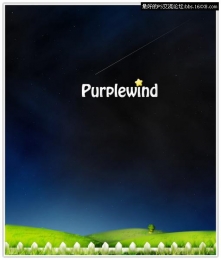PS圆环图案壁纸(2)
来源:网络
作者:网络
学习:12702人次
十、按Ctrl + J 把当前小圆环图层复制一层,向左上移一点距离,效果如下图。

十一、同上的方法再多制作几种颜色的小圆环,如图12,13。


十二、把做好的圆环图层按颜色合并,然后再复制,适当变改变大小和位置,每一个圆环的图层混合模式都是“强光”,过程如图14 - 16。



十三、新建一个图层,用画笔点上一些大小不同的小白点,效果如下图。

十四、把小白点复制一层,执行:滤镜 > 模糊 > 动感模糊,参数设置如图18,效果如图19。


十五、再把原小白点图层的不透明度改为:40%,效果如下图。

学习 · 提示
相关教程
关注大神微博加入>>
网友求助,请回答!